컴퓨터 없이 ADB로 무음 카메라 설정하기 (ONE UI 6.0 베타도 가능)
Android 디버그 브리지(adb) | Android 개발자 | Android Developers
기기와 통신할 수 있도록 지원하는 다목적 명령줄 도구인 Android 디버그 브리지에 대해 알아보세요.
developer.android.com
여기를 보시면 아시겠다만 안드로이드11부터 무선 페어링 기능이 추가가 되었습니다.
ㄴ 이말은 즉, 로컬로 무선 페어링해서 자신이 컴퓨터가되면서 핸드폰을 명령어를 입력할수있다는 것입니다.
사용할 어플은
플레이스토어에 있는 ADB shell 을 위주로 작성할것입니다
https://play.google.com/store/apps/details?id=com.github.standardadb
ADB Shell - Debug Toolbox - Google Play 앱
ADB는 Android 4.X-Android 13을 지원합니다(무선 페어링 모드 지원). 루트가 필요하지 않습니다!
play.google.com
그래도 안되면 shizuku 라는 프로그램도 사용해보세요.
https://shizuku.rikka.app/
Shizuku
shizuku.rikka.app
그래도 전 ADB SHELL 이라는 어플 기반으로 작성하겠습니다.
필요 준비물
1. 개발자 모드 활성화 되어있는 안드로이드 11
2. 와이파이가 있어야함 (필수)
3. ADB 어플 (무선으로 자기자신에게 ADB 걸수있는 어플)
1. 일단 이 ADB 하기전에 멀티 윈도우를 켜있는걸 권장합니다.
이유는 나중에 페어링할떄 이리저리 움직이면 페어링 코드가 계속 초기화가 되기떄문
다들 아시다 싶이
빌드 번호를 연타시 개발자 모드가 켜집니다.
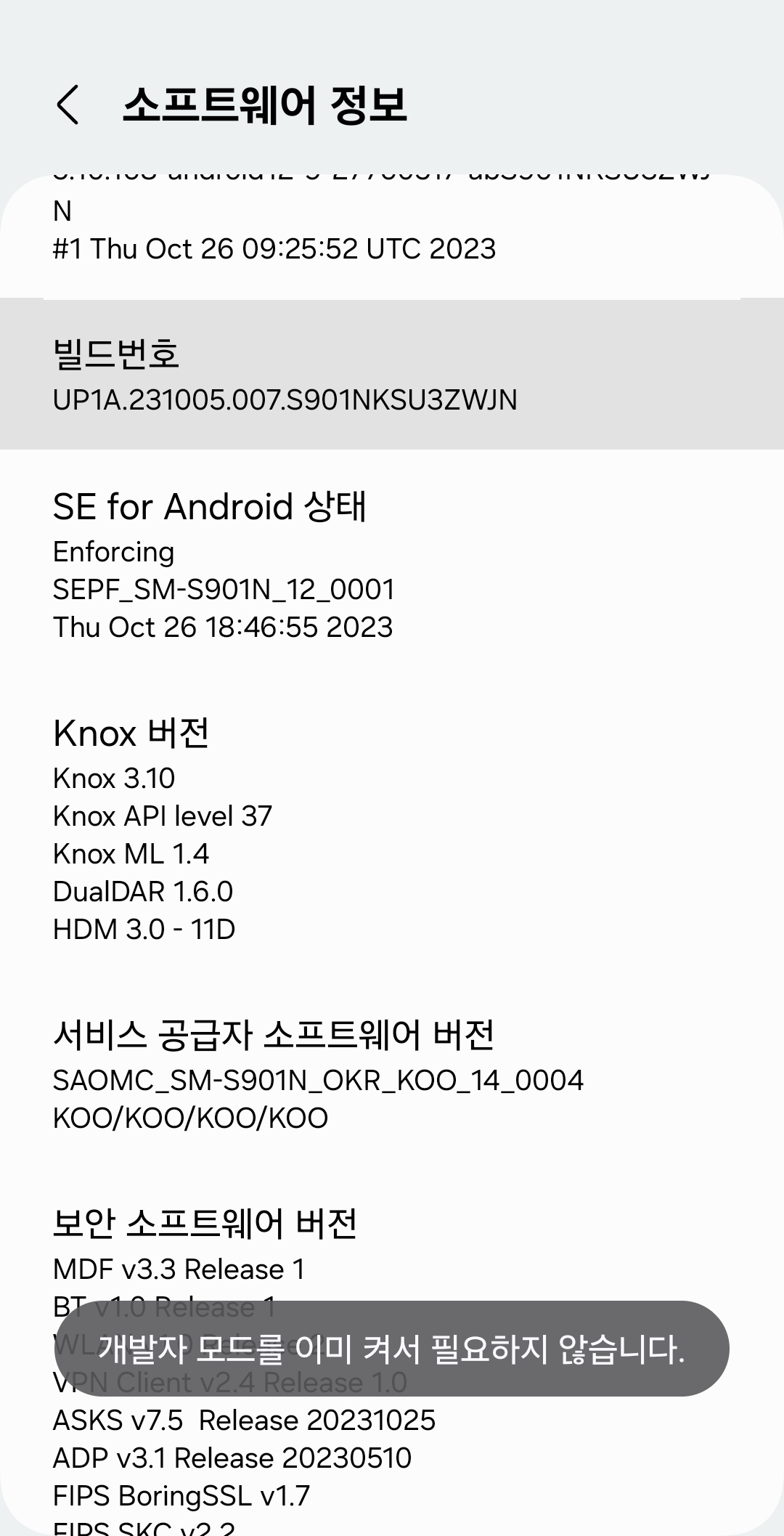
USB 디버깅과 무선 디버깅을 활성화 해준상태의 전제로 진행합니다.
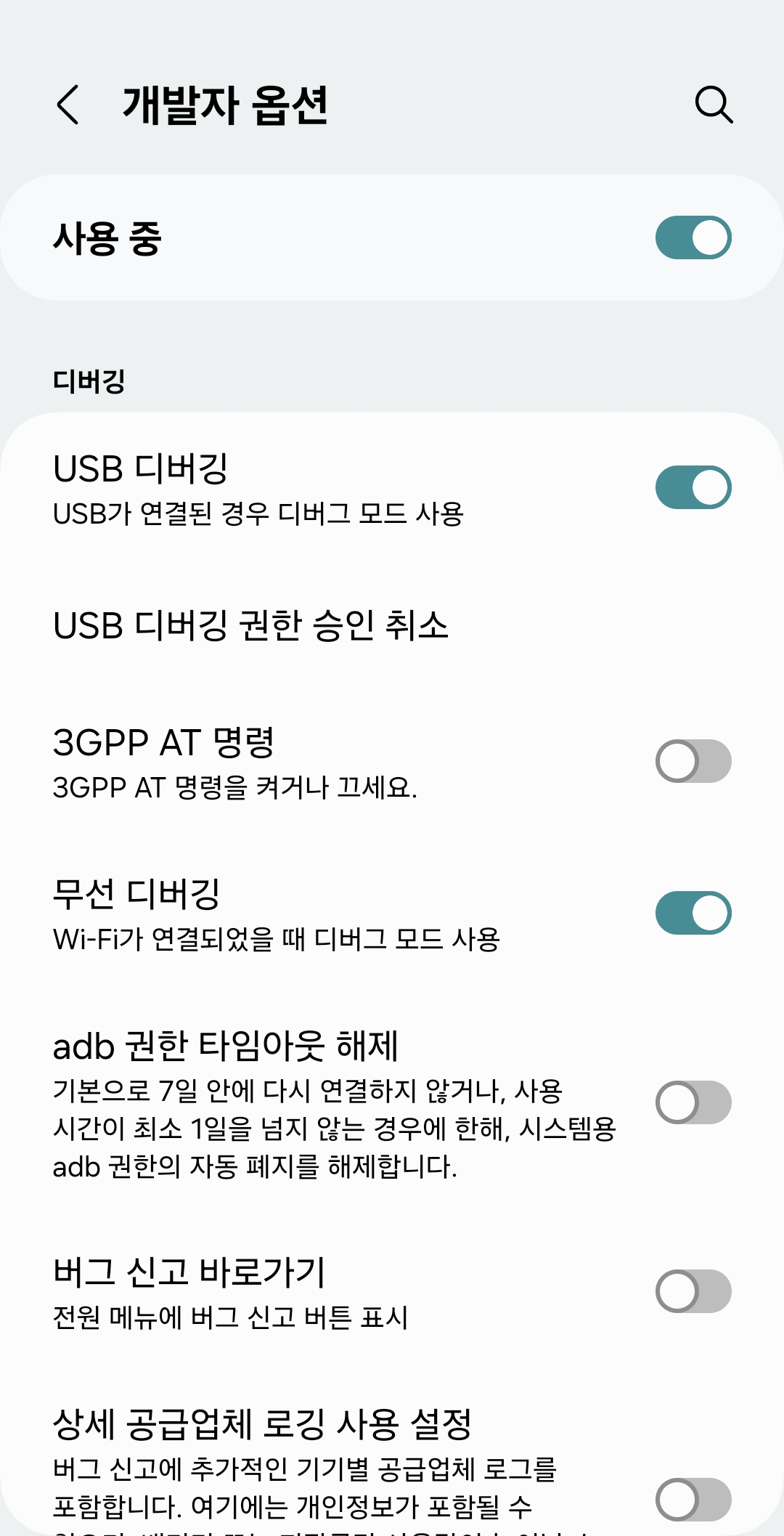
영상 가이드 비디오를 올리겠습니다.
https://youtu.be/PkrlC7YUAFw?feature=shared
이 영상 보면서 따라오시면 됩니다.
명령어는
adb shell settings put system csc_pref_camera_forced_shuttersound_key 0
혹시 너무 빨라서 이해를 못하실수도 있어서 텍스트와그림으로도 올려봅니다.

무선 디버깅에 가셔서
Ip주소가 앞부분
: <<< 이거뒤에있는것이 포트
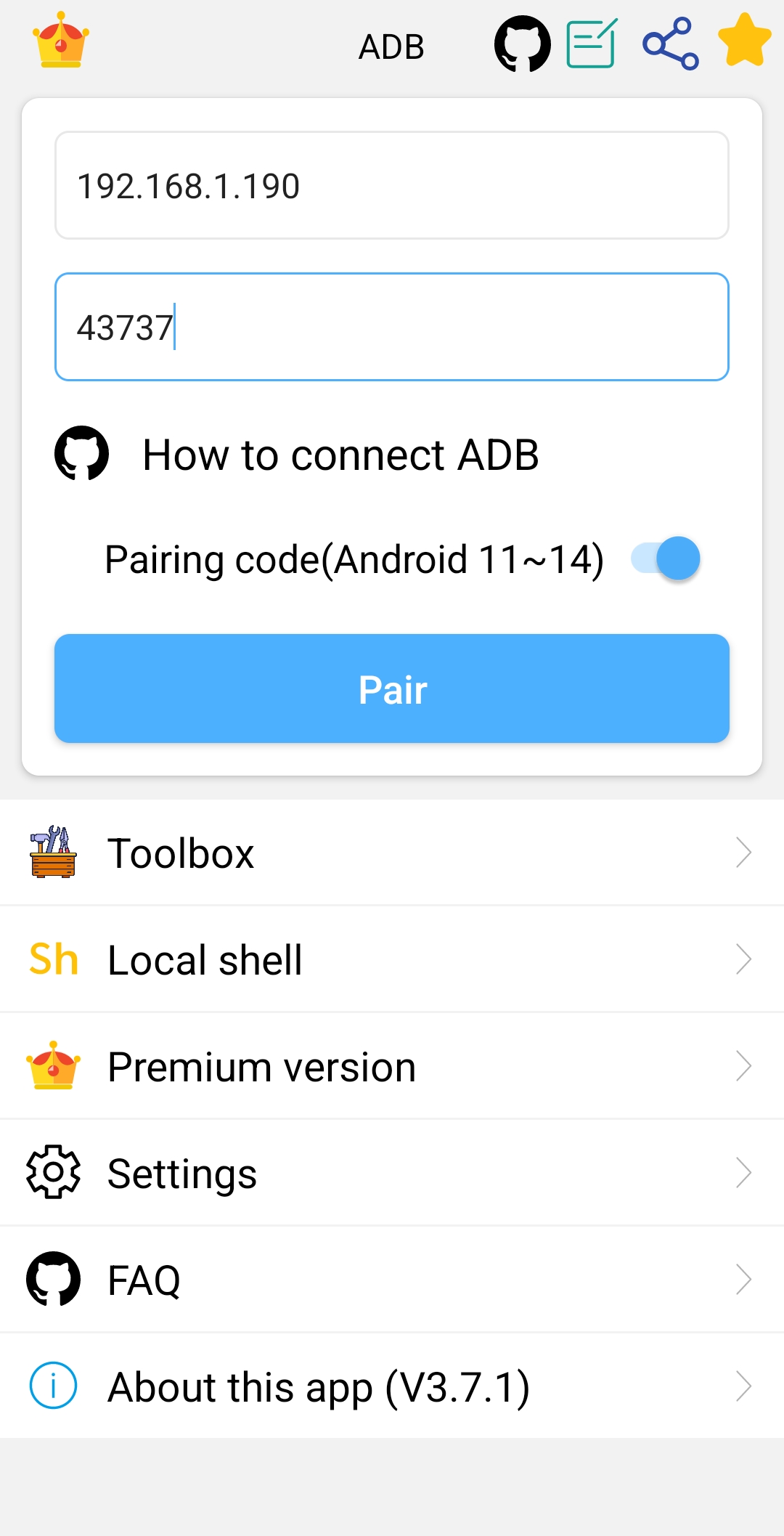
그대로 대입히고 pair 버튼으로 연결
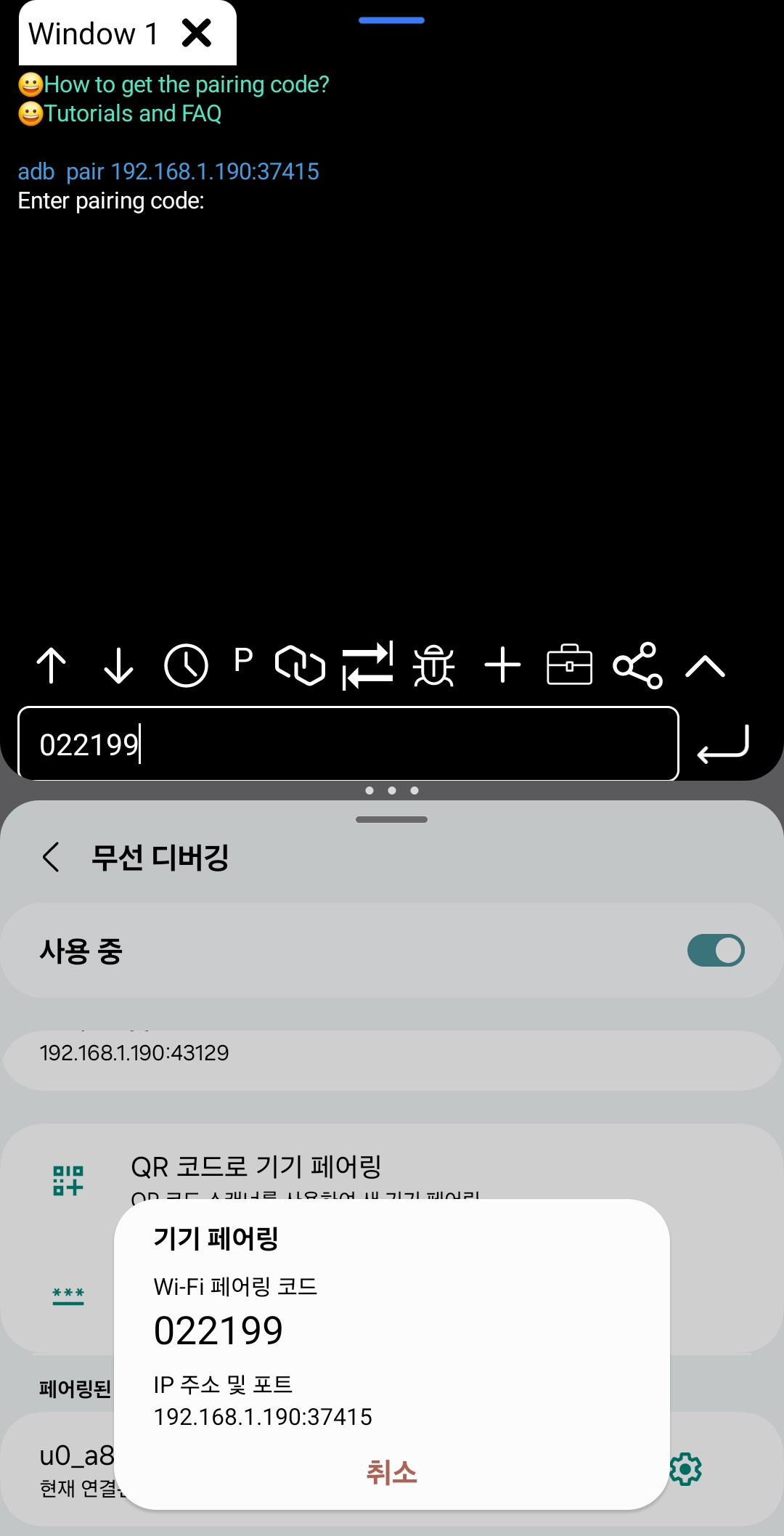
그후에 WIFI 페어잉 코드를 입력창에 입력후 연결
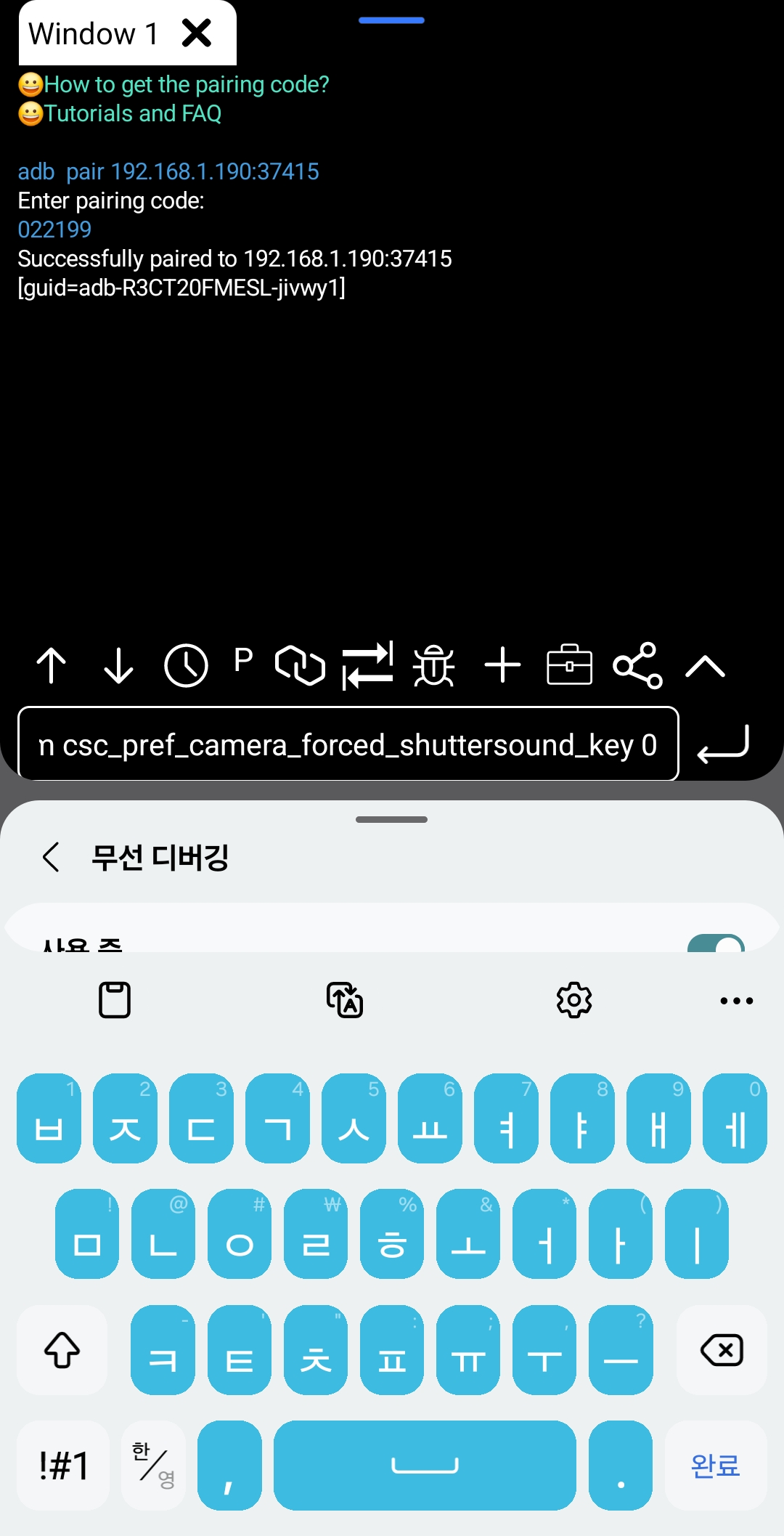
이제 아까 위에있었던
adb shell settings put system csc_pref_camera_forced_shuttersound_key 0
을 그대로 타이핑해서 넣고 테스트하면 끝
#카메라 #무음 #무음하기 #소리 #끄기 #꺼기 #sound #삼성 #camera #최신 #60 #50 #최신 #베타 #사용 #가능 #ONEUI #꺼버리기